Galaxy Tab S9: Aktivera USB-felsökning

En handledning som visar hur du aktiverar utvecklaralternativ och USB-felsökning på Samsung Galaxy Tab S9.
Så här kan du ladda ner en Windows 10 ISO utan Media Creation Tool
Köp en Windows 10 produktnyckel
Besök nedladdningssidan för Windows 10 i Microsoft Edge
Öppna menyn för utvecklarverktyg i Edge
Välj emuleringsfliken
Välj användaragentsträngen "Apple Safari (iPad) och låt sidan laddas om
Välj Windows 10 och ladda ner ISO
Det finns många sätt att ladda ner en Windows ISO, men det är vanligtvis via en webbplats som inte stöds av Microsoft . Du kan också ladda ner Windows Media Creation Tool om du letar efter det enklaste sättet att installera Windows 10 . Men jag upptäckte ett enklare sätt att ladda ner en Windows 10 ISO-fil utan att använda Windows Media Creation Tool. Det visar sig att allt du behöver är Microsoft Edge .
Det finns ett antal användningsområden för en Windows ISO-fil. Om du äger en Mac kan du använda den för att installera Windows 10 eller ställa in Windows 10 i en virtuell maskinapplikation. Hur som helst behöver du en Windows 10 ISO-fil. Men bara att ha den kostnadsfria Windows 10 ISO-filen är inte en gratis Windows-licens. Mac-användare, anpassade PC-byggare och alla som installerar på en virtuell maskin behöver en Windows-produktnyckel för att lagligt installera Windows 10.
Om du behöver köpa en Windows 10-produktnyckel kan du köpa en fysisk kopia eller digital nedladdning från Microsoft Store . Här är priserna för en Windows 10-produktnyckel:
Windows 10 Pro för arbetsstationer 309,00 USD
Med det ur vägen, här är stegen för att ladda ner en Windows 10 ISO-fil med Microsoft Edge.
1. Öppna Microsoft Edge.
2. Gå till https://www.microsoft.com/en-us/software-download/windows10 .
3. Öppna Microsoft Edge Menu.
4. Öppna utvecklarverktyg
5. Öppna fliken emulering.
6. Välj användaragentsträngen "Apple Safari (iPad)." Vänta ett ögonblick tills webbsidan laddas om.
7. Välj Windows 10 och dina språkinställningar. Ladda ner 64-bitars eller 32-bitarsversionen av Windows 10. Observera: Nedladdningslänken upphör efter 24 timmar.
Genom att ställa in din useragent på Apple Safari (iPad) förfalskar du nedladdningswebbplatsen att tro att du inte är på Windows, så du kan helt kringgå med hjälp av Media Creation Tool. En annan sak att tänka på är Windows 10 ISO som du laddar ner är Windows 10 April-uppdateringen och inkluderar inte några av de nya uppdateringarna, inklusive juniuppdateringen (KB4284835), så du måste använda Windows Update för att hålla din dator uppe- hittills. Dessutom är ISO-versionen av Windows Media Creation Tool cirka 500 MB mindre om du har funderingar på filstorleken. Alternativt, om du är en Windows Insider , kan du också ladda ner de senaste Windows Insider Preview build ISO:erna också .
En handledning som visar hur du aktiverar utvecklaralternativ och USB-felsökning på Samsung Galaxy Tab S9.
För närvarande är det möjligt att köra ett antal Linux-distros på Windows 10. Dessa Linux-miljöer är dock begränsade i de funktioner och verktyg som
Microsoft tillkännagav nyligen en ny lärplattform så att du kan utbilda dig själv om Azure, PowerApps, Dynamics 365, Flow, PowerBI, med mer kommer snart till
Det finns många sätt att ladda ner en Windows ISO, men det är vanligtvis via en webbplats som inte stöds av Microsoft. Du kan också ladda ner Windows
Upptäck hur du enkelt ställer in, går med i och värdar Zoom-möten. Läs våra tips för att använda Zoom samt dess funktioner för att säkerställa effektiva och säkra möten.
Vill du spela in Microsofts teams möte? Läs inlägget för att lära dig hur du spelar in det med och utan Microsoft 365 Enterprise-konto.
Vill du hålla din Facebook-profil privat? Lär dig hur du kan skydda din integritet med dessa steg.
Lär dig att skriva spanska n med Tilde (ñ) på tangentbordet. Den här artikeln ger dig kortkommandon och metoder för både Windows och Mac.
Upptäck hur du lägger till och använder dina egna anpassade bakgrunder i Microsoft Teams-möten för att skapa en mer personlig och professionell atmosfär.
Så här kan du få ut det mesta av Microsoft Rewards i Windows, Xbox, Mobile, shopping och mycket mer.
Med Google Maps kan du mäta avståndet mellan två punkter. Lär dig att använda verktyget effektivt på olika enheter.
Skapa professionella försättssidor i Google Dokument genom att använda förbyggda mallar eller skapa dem från grunden. Följ vår detaljerade steg-för-steg-guide för att optimera dina dokument.
Den här bloggen kommer att hjälpa läsare att inaktivera Copilot-funktionen på Windows om de inte vill använda AI-modellen.
Lär dig hur du kopplar JBL-hörlurar med din dator, mobil enhet eller surfplatta på ett enkelt sätt. Få tips för att förbättra din anslutning och upplevelse.

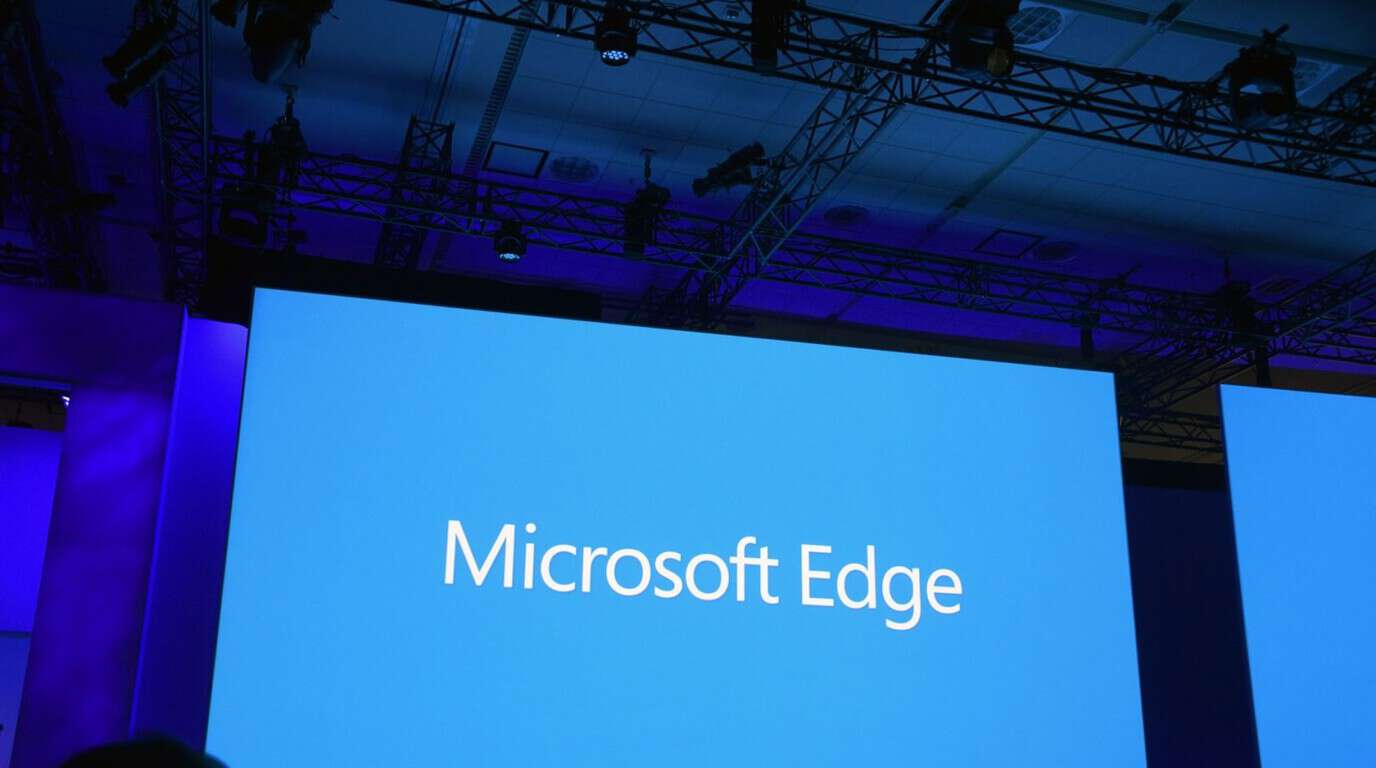







![Ta reda på hur du gör försättssidor i Google Dokument [Enkla steg] Ta reda på hur du gör försättssidor i Google Dokument [Enkla steg]](https://blog.webtech360.com/resources3/images10/image-336-1008140654862.jpg)

